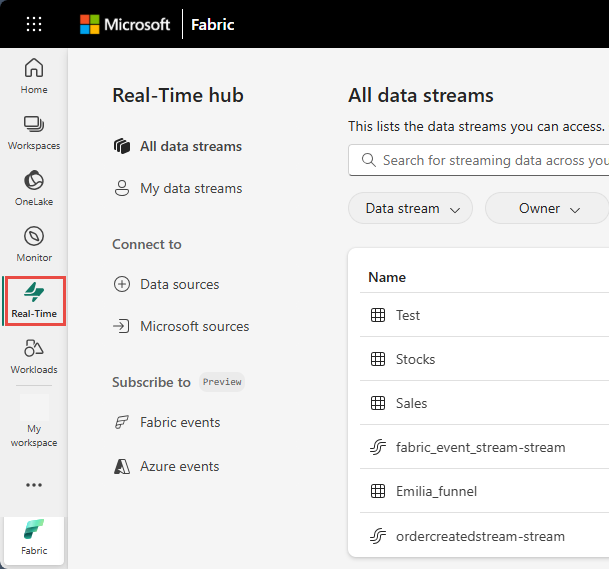Amazon Kinesis-gegevensstromen toevoegen als bron in realtime-hub
In dit artikel wordt beschreven hoe u Amazon Kinesis-gegevensstromen toevoegt als gebeurtenisbron in fabric realtime-hub.
Vereisten
- Toegang tot een werkruimte in de licentiemodus voor infrastructuurcapaciteit (of) de modus Voor proeflicenties met inzender- of hogere machtigingen.
- Een Amazon Web Services-account (AWS) met de Kinesis Data Streams-service ingeschakeld.
Pagina Gegevensbronnen
Meld u aan bij Microsoft Fabric.
Selecteer Realtime op de linkernavigatiebalk.
Selecteer + gegevensbronnen onder Verbinding maken in het linkernavigatiemenu op de pagina Realtime hub. U kunt ook naar de pagina Gegevensbronnen gaan vanuit alle gegevensstromen of mijn gegevensstromenpagina's door de knop + Verbinding maken met de gegevensbron in de rechterbovenhoek te selecteren.
Amazon Kinesis-gegevensstromen toevoegen als bron
Selecteer Kinesis-gegevensstromen in het scherm Een gegevensbron selecteren.
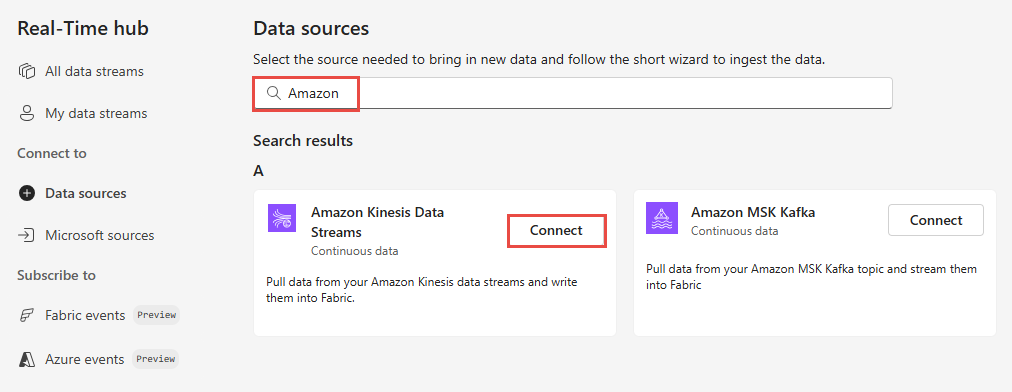
Selecteer in het scherm Verbinding maken de optie Nieuwe verbinding om een verbinding te maken.
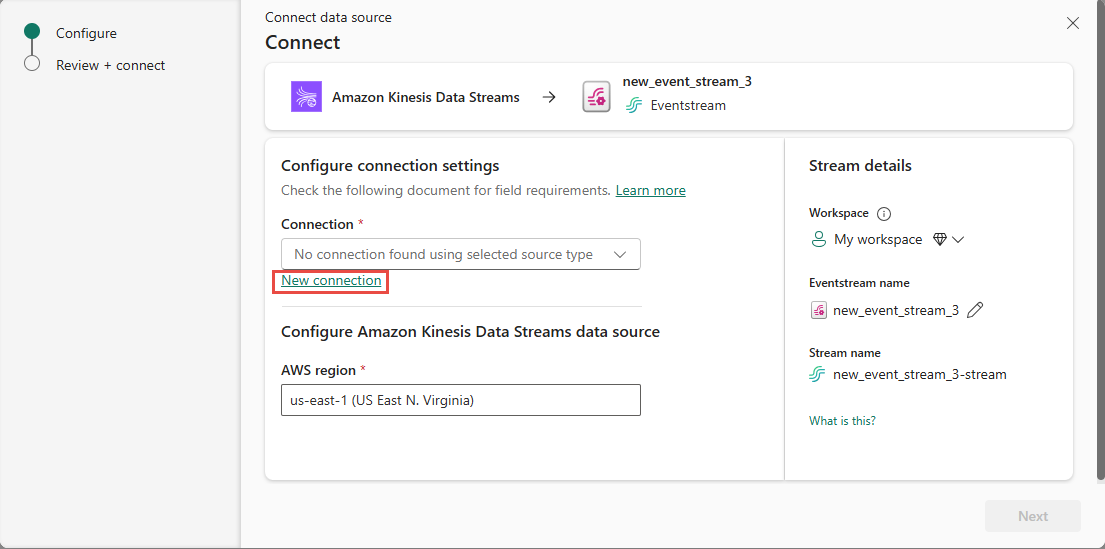
Voer in de sectie Verbindingsinstellingen voor de naam van de gegevensstroom de naam van de gegevensstroom in van Amazon Kinesis.
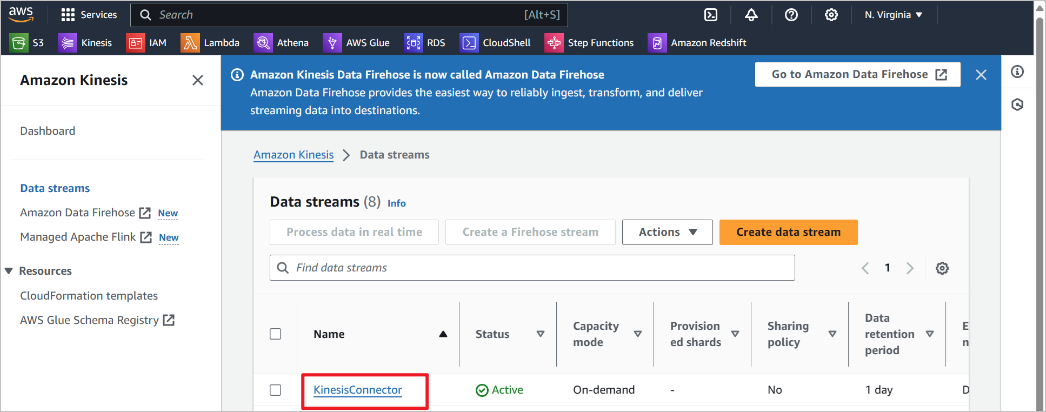
Voer deze stappen uit in de sectie Verbindingsreferenties .
Voer een naam in voor de verbindingsnaam voor deze cloudverbinding.
Controleer voor verificatietype of Kinesis-sleutel is geselecteerd.
Voer voor API-sleutel en API-geheim de referenties in die u gebruikt voor toegang tot uw Kinesis Data Stream. Ga naar de Amazon IAM-console en selecteer Beveiligingsreferenties. Kopieer een toegangssleutel-id vanuit het scherm Toegangssleutels en plak deze in API-sleutel en API-geheim.
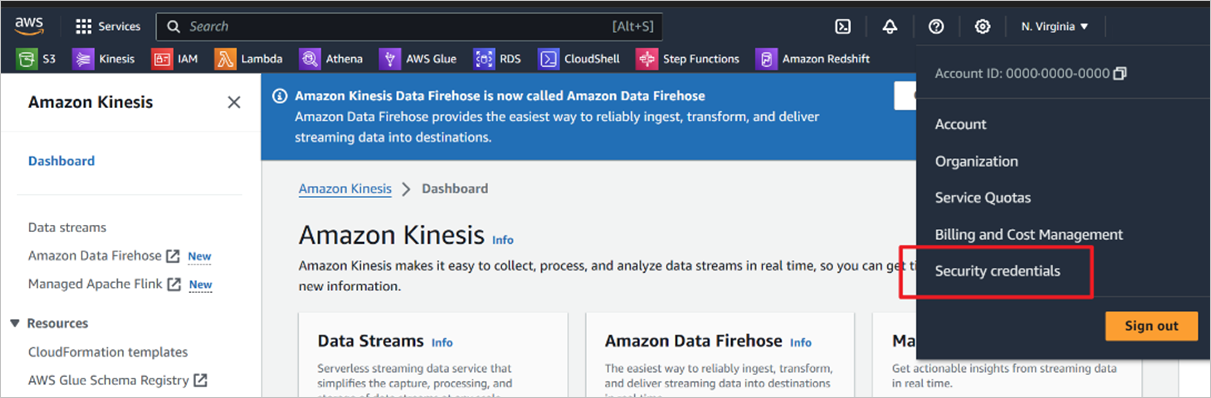
Selecteer Verbinding maken.
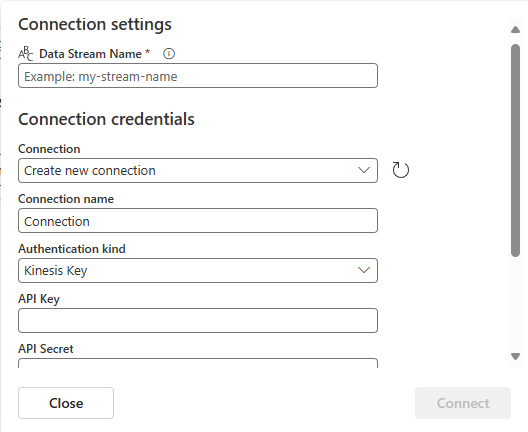
Voer nu op de pagina Verbinding maken voor bronnaam een bronnaam in voor deze nieuwe gebeurtenisstroombron.
Schuif omlaag en voer onder Amazon Kinesis-gegevensbron configureren een regio in voor de gegevensbron. U vindt de Amazon-regiocode, zoals us-west-2 , in de samenvatting van de Kinesis Data-stream.
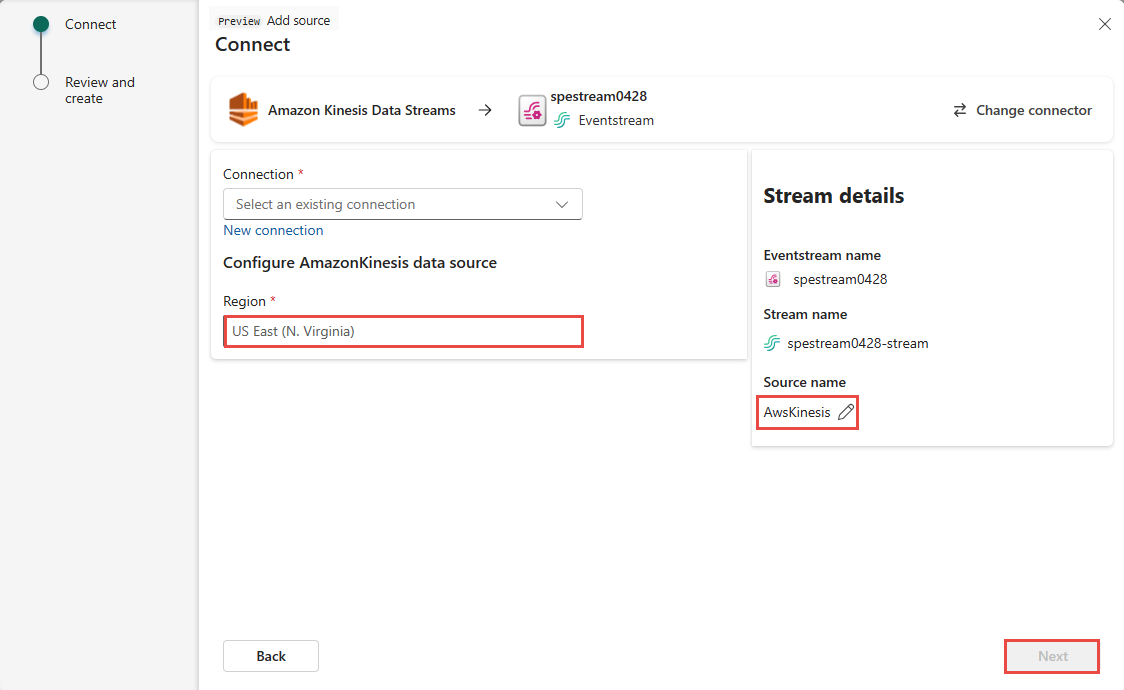
Voer in de sectie Stream-details van het rechterdeelvenster de volgende stappen uit:
- Selecteer de werkruimte waarin u de verbinding wilt opslaan.
- Voer een naam in voor de eventstream die voor u moet worden gemaakt.
- De naam van de stream voor realtime hub wordt automatisch voor u gegenereerd.
Selecteer Volgende.
Controleer in het scherm Controleren en maken de samenvatting en selecteer vervolgens Verbinding maken.
Details van gegevensstroom weergeven
- Als u Gebeurtenisstream openen selecteert op de pagina Controleren en verbinden, wordt de gebeurtenisstream geopend die voor u is gemaakt met de geselecteerde Confluent Cloud Kafka-bron. Als u de wizard wilt sluiten, selecteert u Sluiten onder aan de pagina.
- Selecteer Mijn gegevensstromen in realtime hub. Vernieuw de pagina om de nieuwe gegevensstroom te zien. Zie Details van gegevensstromen weergeven in Fabric Realtime-hub voor gedetailleerde stappen.
Gerelateerde inhoud
Zie de volgende artikelen voor meer informatie over het gebruik van gegevensstromen: